アプリレビューのブログ記事を書きたいとき、スマホのスクリーンショットを取ることがあると思います。
しかし、その画像をそのままブログに掲載すると、縦長画像でなんか微妙になります。

そこで、2枚のスクリーンショット画像を横に連結して正方形に近くすれば見やすくて良いのではないかと思いました。
我ながらナイスアイデアだと思いますが、画像を連結するためだけにイラストレーターやフォトショップといった画像編集ソフトを開くのは面倒です。
良い方法がないかしばらく調査していた所、【Googleフォト】のコラージュ機能を使うのが良さそうだと気づきました。



成功したので「Googleフォトのコラージュ機能を使用した、2枚の画像(写真)を1枚に簡単に連結する方法」を備忘録がてらブログ記事として書いておきます。
連結する画像と完成イメージ
まず先に、連結する画像と、成果物を紹介します。
連結する画像


画像A。


画像B。
上記の画像Aと画像Bを連結して1枚の画像Cにします。
連結されて1枚になった画像(完成形)


画像C。
上記の画像Cのように1枚の画像になります。
2枚のスマホスクリーンショット画像を1枚に簡単に連結する方法
具体的な手順を紹介します。


Googleフォトを開き、作成をクリックします。


コラージュという項目が出てくるので、こちらを選びます。


「2~9個のファイルを選択してください」と指示されるので、連結したい画像2つ選びます。
右上の作成をクリックします。


完成です。
コラージュされた画像には星マークがつくようです。
さいごに
今回は、Googleフォトのコラージュ機能を使い、2枚のスマホスクリーンショット画像を1枚に簡単に連結する方法を紹介しました。
Googleのスマホ(Pixel 3やPixel 3a)を使っている人は画像のバックアップ先がデフォルトGoogleフォトになっているでしょうから、便利ではないかと思います。
普段から写真や画像はGoogleフォトに保存しているという人にも使える方法かなと思います。
今回は画像でやりましたが、写真でも同様にできると思います。
また、2枚だけでなく複数枚もいけると思います。
画像の使い先
現在、私はスタディサプリENGLISHという英語学習アプリでの勉強を頑張っています。
リクルートが作っているアプリなのですが、これがよくできたアプリでして、紹介記事を別のサイトで書いていたりします。
そこで使おうと思ってます。
すごくよいアプリなので、もし英語学習に興味がある人はついでに記事も見てもらえたらなと思います。
日常英会話コース、TOEIC対策コース、ビジネス英語コースがあるので、それぞれリンクを貼っておきます。


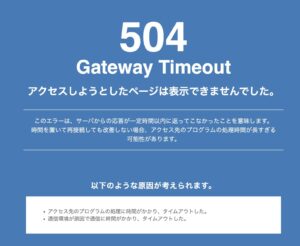


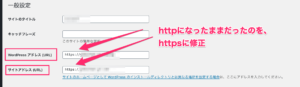
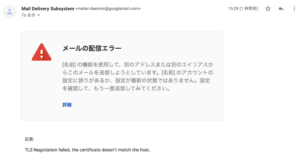
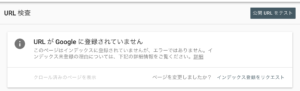
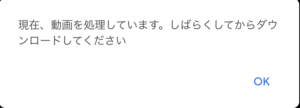
コメント